أفضل 8 نصائح وحيل لـ OnePlus 8T يجب أن تعرفها
يجلب OnePlus 8T إلى المنزل عددًا كبيرًا من الميزات الجديدة. سواء كانت شاشة مذهلة أو كاميرا رائعة أو عمر بطارية جيد ، فهو هاتف ذكي مقنع تمامًا. أضف ميزات OxygenOS 11 التي تم إصدارها حديثًا إليها ، وستحصل على سائق يومي مثالي تقريبًا بين يديك. جذبت واجهة OxygenOS UI الجديدة والمُصقولة في OnePlus 8T انتباهنا. يسعدنا مشاركة نصائح وحيل OnePlus 8T معك حتى تتمكن من تحقيق أقصى استفادة منها أيضًا.

لذلك ، قمنا بتجميع قائمة بالنصائح والحيل التي ستساعدك على جني أقصى الفوائد من جهاز OnePlus 8T الخاص بك.
بدون مزيد من اللغط ، لنبدأ.
1. استرجاع قائمة الطاقة
حسنًا ، دعنا نحسن شيئًا واحدًا – قائمة الطاقة في OnePlus 8T غريبة. في المرة الأولى التي حاولت فيها إيقاف تشغيل OnePlus 8T ، خرج مساعد Google من العدم ليسأل كيف كنت أفعل. نعم ، إن إيقاف تشغيل OnePlus 8T ليس بالأمر السهل. لحسن الحظ ، هناك طريقة أخرى للقيام بذلك. لإيقاف تشغيل جهاز OnePlus 8T ، اضغط على زر التشغيل وزر رفع الصوت في نفس الوقت ، وستظهر قائمة الطاقة على الفور. حسنًا ، بالنسبة للواجهة التي تركز على الاستخدام الفردي ، فإن هذه الواجهة بالتأكيد لا تحدث أي تغيير.
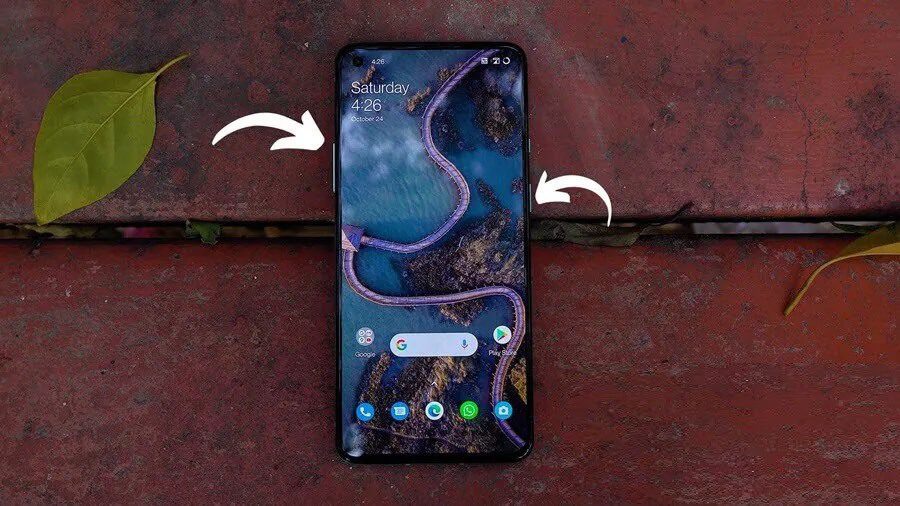
ومع ذلك ، يمكنك إزالة هذا الإزعاج إذا كنت ترغب في ذلك ، وإعادة القائمة التقليدية.
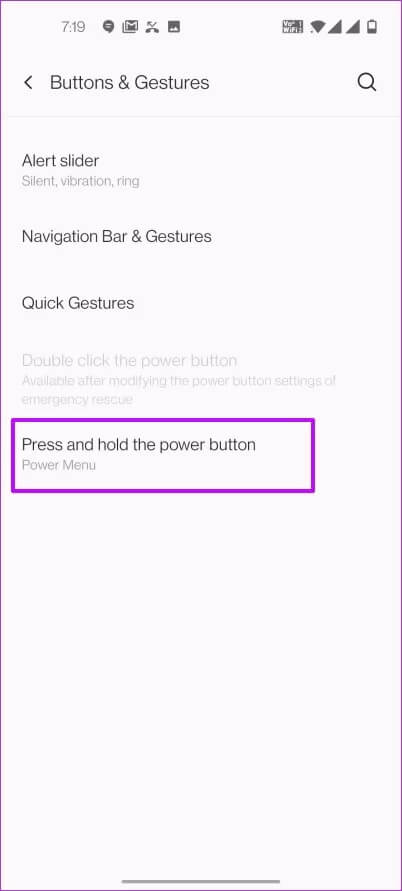
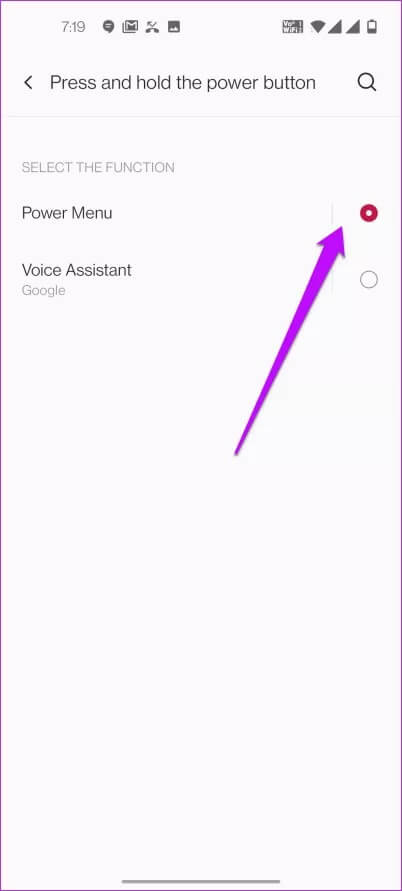
للقيام بذلك ، توجه إلى الإعدادات> الأزرار والإيماءات وحدد خيار “اضغط مع الاستمرار …”. بعد ذلك ، ما عليك سوى تحديد “قائمة الطاقة” من القائمة ، وهذا كل شيء. نعم ، يمكنك أن تشكرني لاحقًا.
2. قم بتخصيص العرض المحيط دائمًا
ربما تكون ميزة Always On Display واحدة من أكثر الميزات المنتظرة في OxygenOS – الشاشة المحيطة التي تعمل دائمًا. مثل نظيره من Samsung ، يمكنك رؤية بعض المعلومات على الشاشة دون إيقاظ الهاتف.
لتمكينه ، توجه إلى الإعدادات> العرض> العرض المحيط ، ثم اضبطه على طوال اليوم.
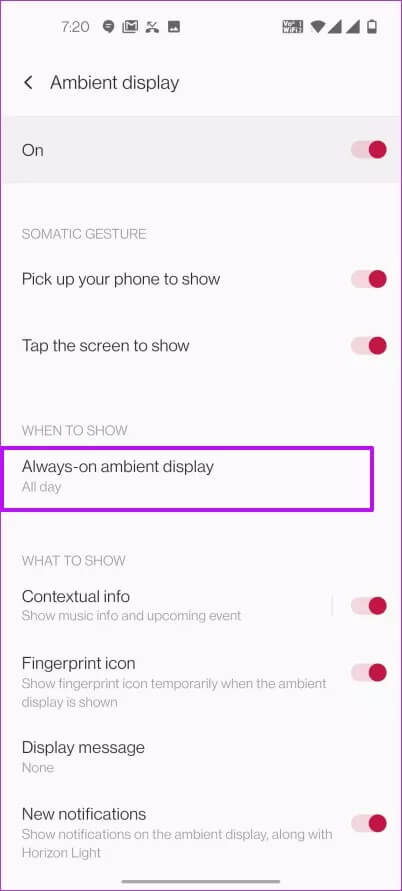
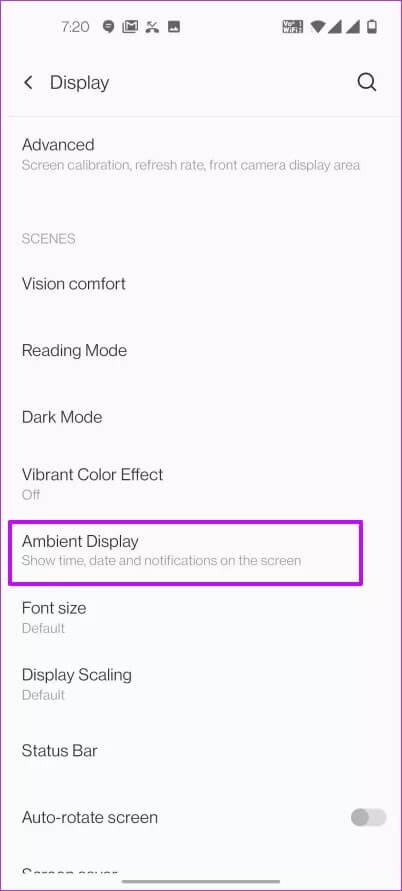
علاوة على ذلك ، يمكنك تخصيصه بشكل أكبر. للقيام بذلك ، ارجع إلى الإعدادات وحدد التخصيص. بعد ذلك ، اضغط على Clock Style وسترى مجموعة جديدة كاملة من الساعات. رائع ، أليس كذلك؟
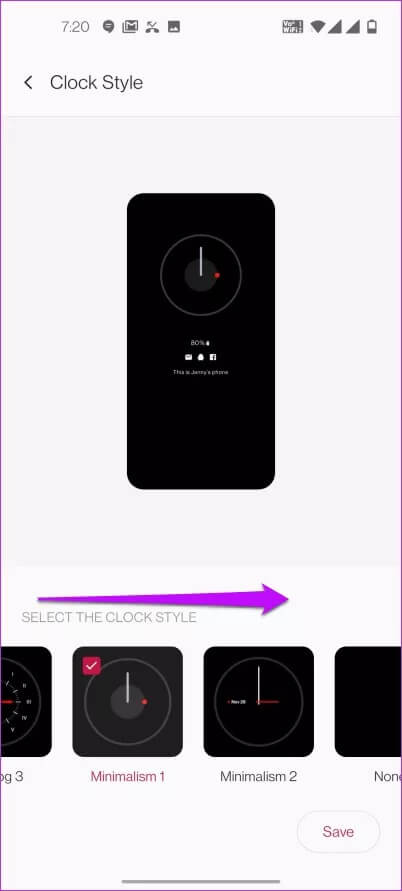
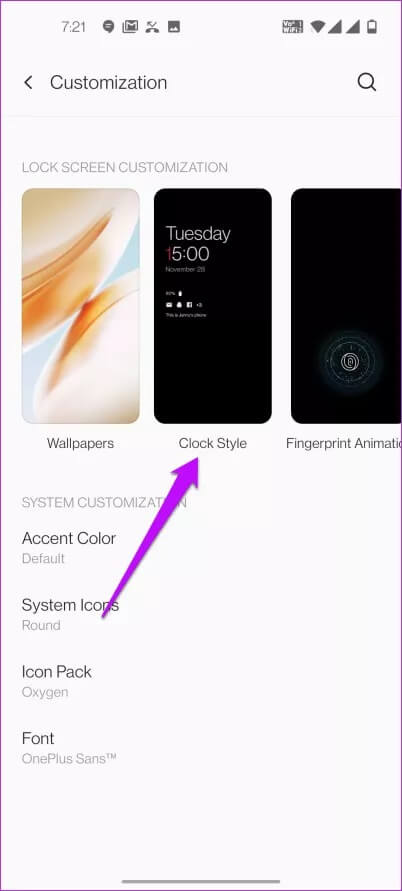
ومن المثير للاهتمام ، أن كل ذلك يضم ميزة تسمى Insight Clock ، والتي تخبرك بمقدار الوقت الذي قمت فيه بإلغاء قفل هاتفك. في كل مرة تقوم فيها بإلغاء قفل الهاتف ، فإنه يترك مساحة صغيرة في خط الوسط. وسيخبرك عرض الفجوة بمقدار الوقت الذي استخدمت فيه هاتفك.
تلميح رائع: يمكنك أيضًا تغيير ألوان إضاءة Horizon من القائمة. للقيام بذلك ، قم بالتمرير لأسفل على إعدادات العرض المحيط وانقر على Horizon Light.
3. SHARE SMART
ميزة جديدة أخرى ستجدها في متناول يديك هي ميزة المشاركة السريعة التي تم إلغاء تسجيلها حديثًا. Quick Share هو ما يعادل Android AirPlay من Apple ، وهو أمر مذهل!
سواء كانت صورك أو لقطات شاشة ، يمكنك الآن مشاركة هذه الصور بسرعة وسرعة. قل ، على سبيل المثال ، لقد التقطت لقطة شاشة. كل ما عليك فعله هو النقر على زر المشاركة وسترى الخيار على الفور.

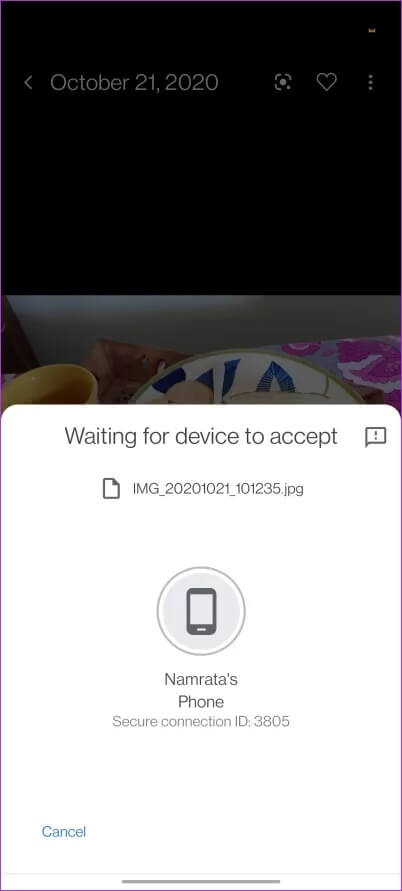
إذا كانت هذه هي المرة الأولى لك ، فسترى خيارات رؤية الجهاز مع اسم الجهاز. حدد تشغيل من القائمة.
الآن ، إذا قام المستلم بتمكين ميزة المشاركة القريبة ، فستظهر مباشرة في القائمة. كل ما عليك فعله هو النقر فوق قبول ، وسيكتمل النقل في ثوانٍ.
4. قل مرحبا لتطبيق SMS الجديد
هل تعلم أن تطبيق الرسائل الجديد في OnePlus 8T قد أصلح واجهة المستخدم الخاصة به؟ نعم ، الآن لا تحتاج إلى البحث عن رسالة ضائعة طويلة.
مثل Truecaller و SMS Organizer (شاهد أفضل نصائح وحيل Microsoft SMS Organizer) ، يعرض تطبيق الرسائل الآن أيضًا المعلومات المهمة على الفور. توجد بطاقات مرئية في الجزء العلوي لفصل رسائل المعاملات والرسائل الترويجية عن البقية.
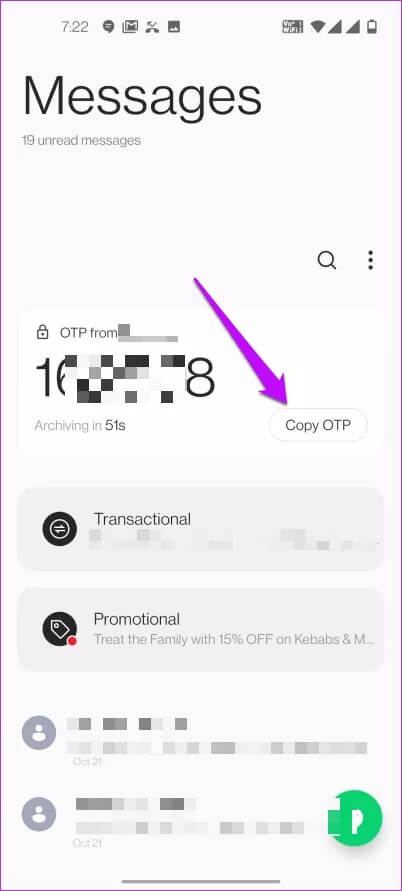
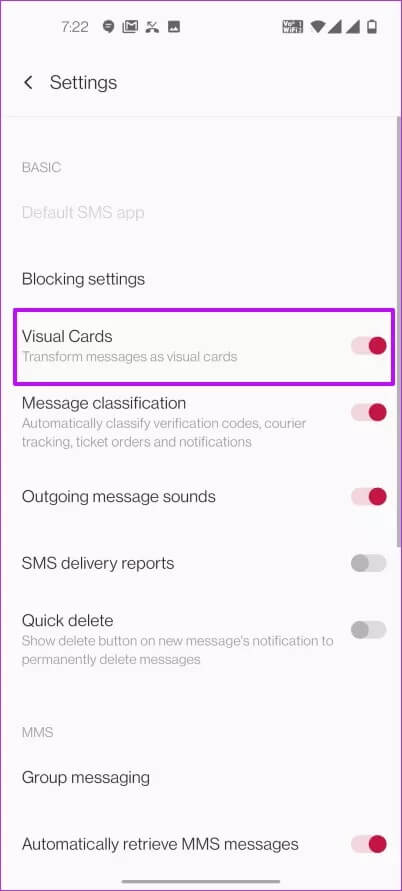
ومع ذلك ، إذا كنت لا تحب البطاقات المرئية ، فيمكنك تعطيلها من الإعدادات. للقيام بذلك ، انقر فوق القائمة ثلاثية النقاط في الأعلى وحدد الإعدادات. بعد ذلك ، قم بتبديل المفتاح الخاص بالبطاقات المرئية وستكون على ما يرام.
5. تخصيص توقيت الوضع المظلم
الوضع الداكن هو ميزة رائعة أخرى في هاتف OnePlus الجديد. إذا كنت شخصًا مثلي لا يحب الوضع المظلم أثناء النهار ، فيمكنك تعيين جدول لذلك. بهذه الطريقة ، يمكنك التبديل إلى النسق الداكن حسب الوقت المناسب.
للقيام بذلك ، توجه إلى إعدادات العرض وانقر على الوضع الداكن لرؤية جميع الخيارات. يمكنك إما اختيار توقيت شروق الشمس أو إدخال توقيت مخصص حسب رغبتك.
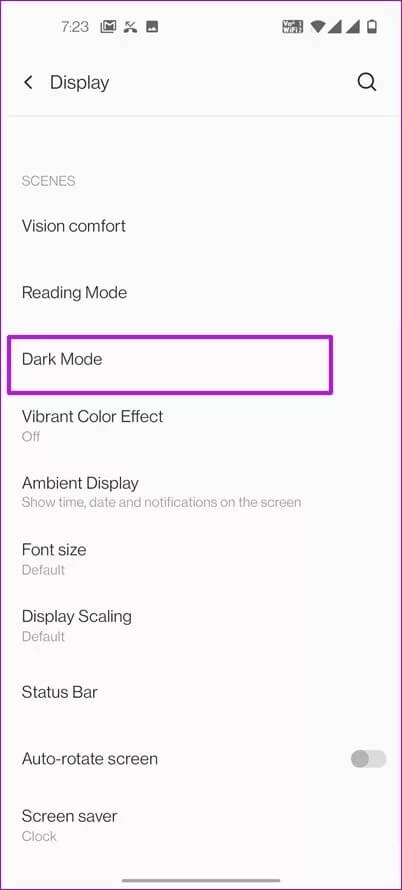
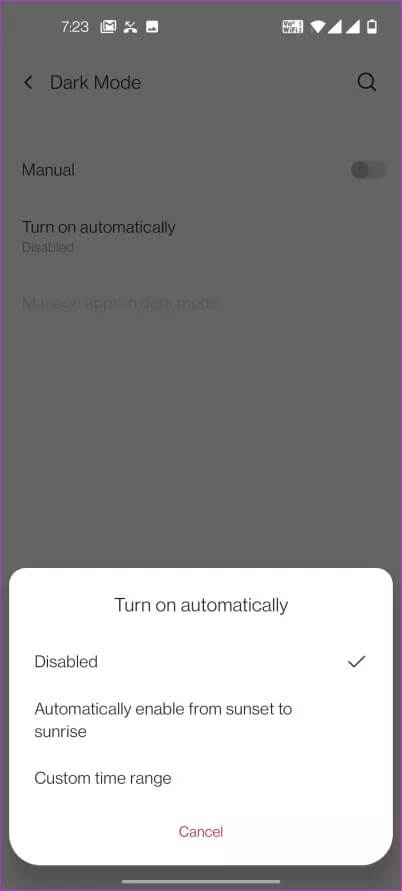
ومن المثير للاهتمام ، أنه يمكنك أيضًا فرض الوضع المظلم على التطبيقات التي لا تدعمه بالفعل. بالنسبة لأولئك غير المدركين ، كانت هذه الميزة موجودة في البداية في قائمة OnePlus Labs.
6. تنشيط تتبع التركيز البؤري
لقد حان الوقت لامتلاك كاميرا OnePlus ميزة تتبع التركيز. إذا كان يجب أن تعرف ، فقد أتت Samsung بميزة مماثلة مع Samsung Galaxy S8. مع تتبع التركيز النشط ، يمكنك التركيز باستمرار على جسم متحرك ، على سبيل المثال حيوان أليف. وبطبيعة الحال ، فإنه يمنحك فترة راحة من الصور غير الواضحة وغير المركزة. كما يقولون ، لحظة لا تعود أبدا.
يشبه وضع تتبع التركيز على OnePlus 8T. عند التمكين ، يسمح لك أيضًا بالحفاظ على التركيز على الموضوع المحدد.
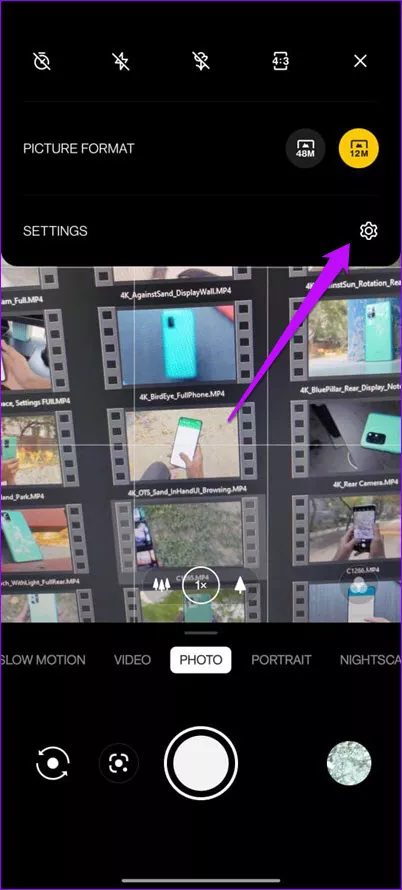
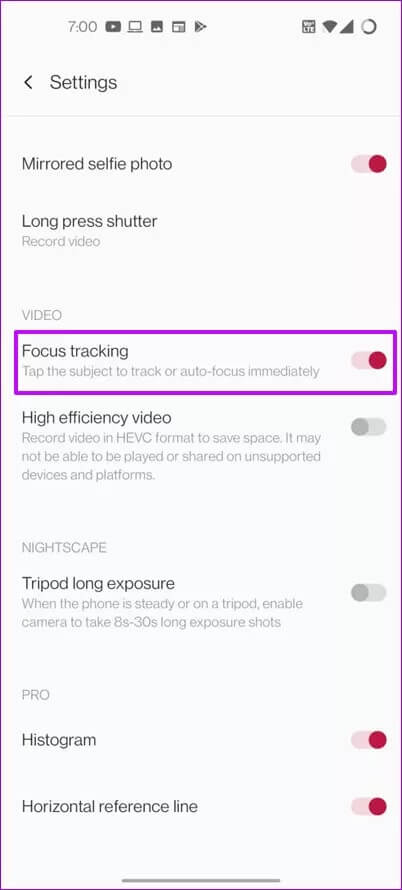
لتمكينه ، افتح تطبيق الكاميرا وانقر على الإعدادات. حدد تتبع التركيز من القائمة وهذا كل شيء.
7. منطقة زين
يجلب OnePlus 8T أيضًا خمسة موضوعات جديدة إلى Zen Mode Mode. نعم ، يعد تقليل وقت هاتفك أمرًا مهمًا أكثر من أي وقت مضى ، ويحثك OnePlus على إلقاء نظرة على بعض العناصر المرئية المهدئة وعدم الشعور بالجنون على وسائل التواصل الاجتماعي أو YouTube.
للتحقق منها ، اسحب قائمة الإعدادات السريعة وحدد Zen Mode من القائمة.
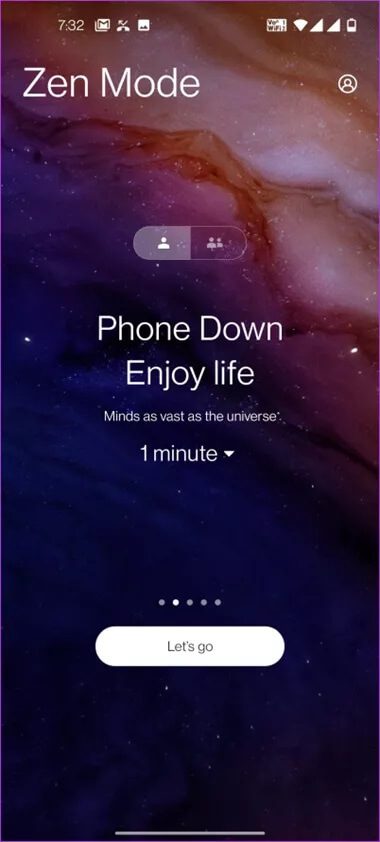
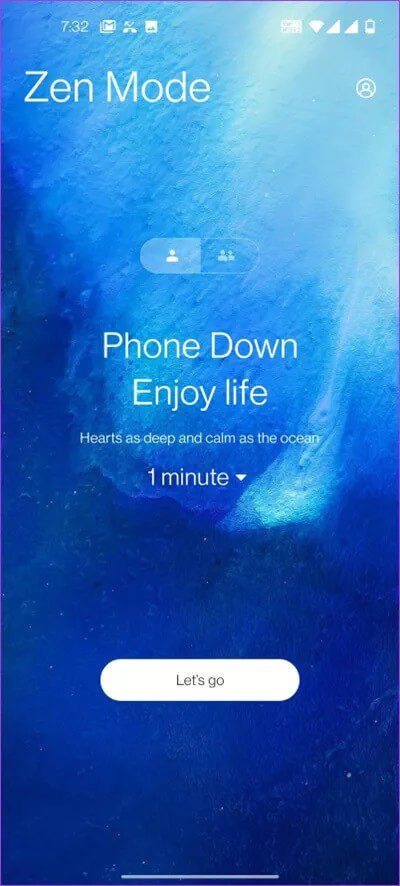
اسحب لليسار للتبديل بين السمات المختلفة. بمجرد تحديد الشخص الذي يعجبك ، انقر فوق Let’s Go.
مرحبًا ، اضبط هاتفك بالفعل!
تلميح : يمكنك تحديد المدة حتى 120 دقيقة. الآن ، سيكون هذا تحديًا حقيقيًا في حد ذاته ، أليس كذلك؟
8. تفعيل التشغيل السريع
إذا كنت شخصًا يحب الاختصارات ، فسيتيح لك OnePlus 8T القيام بشيء رائع. باستخدام هاتفك الجديد ، يمكنك الوصول إلى تطبيقاتك المفضلة مباشرة من الماسح الضوئي لبصمات الأصابع.
كل ما عليك فعله هو الضغط مع الاستمرار على ماسح بصمة الإصبع لفترة أطول قليلاً. بمجرد فتح الهاتف ، سيتم عرض القائمة المختصرة على الفور.
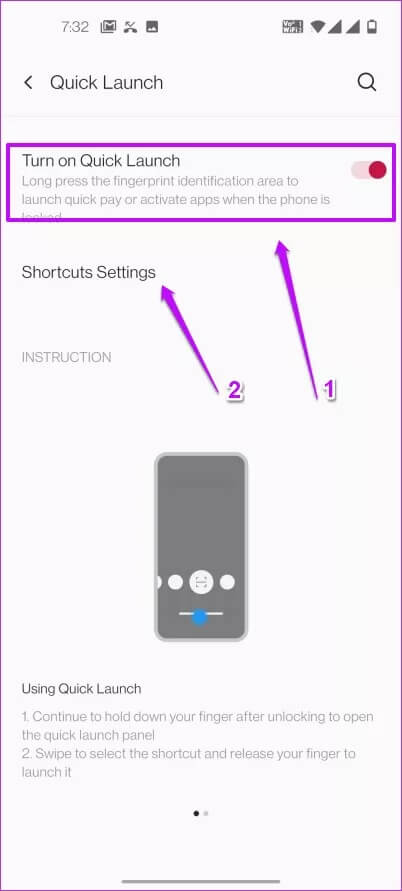
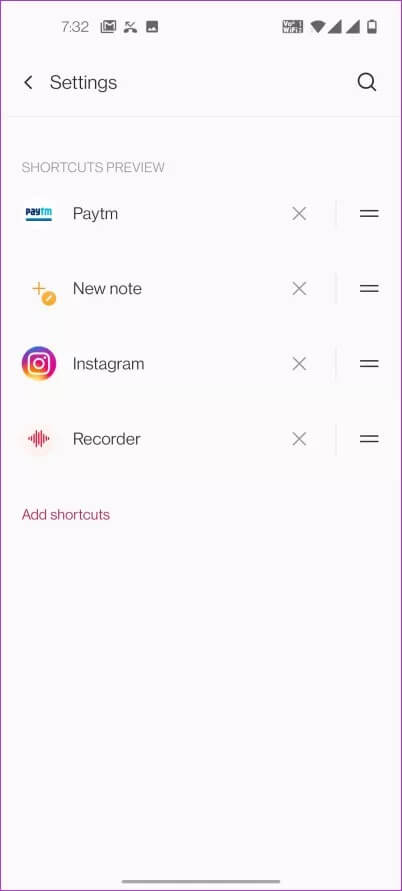
لتمكين هذه الميزة ، توجه إلى الإعدادات> الأدوات المساعدة> التشغيل السريع ، وقم بتبديل المفتاح. أفضل جزء هو أنه يمكنك استخدام التطبيقات التي تختارها. للقيام بذلك ، حدد إعدادات التشغيل السريع من القائمة.
بدأت اللعبة!
كانت هذه بعض النصائح والحيل البارزة التي ستعزز تجربتك في OnePlus. بصرف النظر عما سبق ، يمكنك أيضًا التحقق من العديد من خيارات التخصيص مثل تغيير رمز Fingerprint أو التحقق من خط OnePlus Sans الجديد. والأهم من ذلك ، لا تنس التحقق من جميع ميزات تطبيق الكاميرا المثيرة ، مثل Macro و Filters والميزات الذكية.
